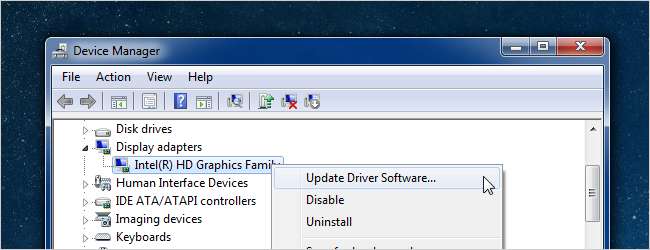
Keskustele minkä tahansa teknisen henkilön kanssa, lue mikä tahansa foorumi, ja jossain vaiheessa sinua varmasti kehotetaan päivittämään ohjaimesi ... mutta mitä se todella tarkoittaa? Ja onko ajureiden pakko päivittää pakollisesti? Tässä on otamme.
Kuljettajat? Mitkä ovat ohjaimet?
Hyvin yksinkertaisesti sanottuna ohjaimet ovat tietokoneohjelmia, jotka antavat Windowsin ja muiden sovellusten olla vuorovaikutuksessa laitteiston kanssa. Tietokoneesi ei tiedä, miten näytönohjaimen kaikkia ominaisuuksia käytetään - se tarvitsee ohjaimen. Aivan kuten tietokoneohjelmissa on päivityksiä ja huoltopaketteja virheiden korjaamiseksi ja ominaisuuksien lisäämiseksi, myös ohjaimet.
Milloin sinun tulisi päivittää ohjaimesi?
Sääntö: Älä korjaa sitä, mikä ei ole rikki.
Jos sinulla on ongelmia laitteen kanssa, sinun kannattaa harkita ohjainten päivittämistä. Jos etsit nopeuden lisäystä, ohjaimiesi päivittäminen uusimpaan versioon ei ole maaginen nopeuden parannus, joka poistaa yhtäkkiä tarpeen päivittää hidasta tietokonetta. Jos päivität ohjaimen yhdestä versiosta toiseen, on todennäköistä, että päivityksiin sisältyy vain virhekorjauksia tiettyihin tilanteisiin, ja ehkä jotkut hyvin vähäiset suorituskyvyt kasvavat. On enemmän mahdollisuuksia rikkoa jotain kuin mitään muuta, joten jos kaikki tietokoneellasi toimii hyvin, voit ohittaa ohjainpäivitykset suurimmaksi osaksi.
Tästä säännöstä on tietysti merkittävä poikkeus. Jos yrität saada jokaisen pienen suorituskyvyn pois järjestelmästäsi, varmista, että näytönohjaimen ajurit päivitetään valmistajan ohjaimilla, ja haluat todennäköisesti päivittää piirisarjan, verkko- ja äänikortin ohjaimet kuten hyvin. Vaihtaminen näytönohjaimen sisäänrakennetuista Windows-ohjaimista virallisiin NVidia- tai ATI / AMD-ohjaimiin tekee maailmasta eron, ja pitämällä ne ajan tasalla voi tuottaa valtavia nopeusvoitoja.
Pohjimmiltaan, jos sinulla on AMD / ATI- tai NVidia-näytönohjain ja käytät sisäänrakennettuja Windows-ohjaimia, se on loistava aika vaihtaa Kuljettajat. Muuten useimmat ihmiset voivat ohittaa prosessin kokonaan.
Mitkä ohjaimet tulisi päivittää?
Sääntö: Käytä oikeita ohjaimia, ei vain uusimpia.
Kun hankit uuden tietokoneen, lataat Windowsin uudelleen vanhaan tietokoneeseen tai rakennat uuden tietokoneen, haluat varmistaa, että käytät oikeita ohjaimia. Sinun ei tarvitse niin paljon pitää ajurit päivitettynä uusimpaan versioon, vaan että et halua käyttää jotain yleistä ohjainta, kun voisit käyttää todellista ohjainta. Esimerkiksi: Windowsin mukana olevat näytönohjainohjaimet sisältävät harvoin kaikki NVidialta tai AMD / ATI: lta ladattavien ohjaimien ominaisuudet, eivätkä ne ehdottomasti sisällä samoja nopeuden parannuksia.
Mitä tahansa teetkin, älä käytä joitain ohjainpäivitysohjelmistoja, kun voit valita oikeat ohjaimet manuaalisesti helposti.
Sammuta hyllytietokone
Jos tietokoneesi tai kannettava tietokoneesi on valmis ja et ole ladannut Windowsia uudelleen manuaalisesti, on todennäköistä, että suurin osa ohjaimista käyttää jo valmistajan hyväksymiä ohjaimia. Tämä sisältää piirisarjan, emolevyn, äänikortin ja vastaavat. On myös erittäin hyvät mahdollisuudet, että sinulla on jonkinlainen yleinen näytönohjain. Parasta on päivittää näytönohjaimen ohjaimet siirtymällä valmistajan sivustolle, vaikka voit käyttää vain Windowsin sisäänrakennettua päivitysohjainominaisuutta ja selitetty alla.
Jälleen, jos kaikki toimii hyvin tietokoneellasi, sinun pitäisi todennäköisesti jättää ohjaimet yksin.
Tuore Windows-asennus / rakenna oma tietokone / pelaaja
Jos olet joko rakentanut oman tietokoneesi tai ladannut uuden Windows-version, käytät tällä hetkellä Windowsin sisältämiä Microsoftin hyväksymiä ohjaimia, jotka eivät aina ole nopein valinta, varsinkin jos sinulla on oikea videokortti. Tässä tilanteessa haluat päivittää nämä ohjaimet:
- Näytönohjain: Nopeusero näytönohjaimen yleisten Windows-ohjainten ja virallisen välillä NVidia tai ATI / AMD kuljettajat yllättävät sinut. Vaikka et olekaan pelaaja, varmista, että sinulla on todelliset ohjaimet.
- Emolevy / piirisarja: sinun kannattaa mennä valmistajan sivustolle ja napata heidän piirisarjaajurit. Jos ostit tietokoneen, siirry heidän sivustoonsa. Jos olet rakentanut sen, siirry emolevyn valmistajan sivustolle. Jokainen asennusohjelma on erilainen, mutta yleensä voit vain ajaa ladatun ohjaimen.
- Äänikortti: Windowsin alkuperäisohjaimet eivät sisällä kaikkia ylimääräisiä ääniominaisuuksia, kuten virtuaalista tilaääntä jne. Jos ostit tietokoneen, siirry heidän sivustoonsa, jos olet rakentanut sen, siirry joko emolevyn valmistajan sivustoon sisäisen äänen tai äänikortin kanssa muuten valmistajan verkkosivustolla.
- Verkkokortti: todennäköisesti käytät jonkin tyyppistä emolevyn sisäistä korttia, ja tartuit jo kuljettajiin sieltä.
Jos olet pelaaja, sinun kannattaa todennäköisesti pitää näytönohjaimen ohjaimet päivitettynä säännöllisesti.
Ohjainversioiden tarkistaminen
Kun sinulla on ongelmia laitteen kanssa, voi olla erittäin hyödyllistä tietää, mitä ajuriversiota käytät, varsinkin jos kirjoitat foorumille tai luet jonkun säikeen ongelmasta, joka on korjattu tietty ohjainpäivitys.
Tarkista ajuriversio avaamalla Laitehallinta Käynnistä-valikon hakukentän avulla, etsimällä ohjain luettelosta, napsauttamalla hiiren kakkospainikkeella ja valitsemalla Ominaisuudet. Näet versiotiedot ja päivämäärän Ohjain-välilehdessä. Voit myös päivittää, palauttaa, poistaa käytöstä tai poistaa ohjaimen tästä näkymästä, mikä on erittäin kätevää, jos päivitit ohjaimesi ja otit ongelman esiin.
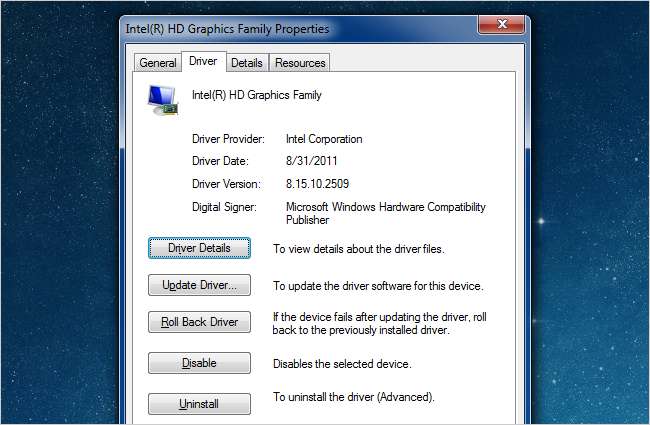
Ohjainten päivittäminen (turvallinen) Microsoft-tapa
Jos sinulla on ongelmia tietyn laitteen kanssa, voit päivittää nopeasti uudempaan versioon avaamalla Laitehallinnan, napsauttamalla laitetta hiiren kakkospainikkeella ja valitsemalla Päivitä ohjainohjelmisto.
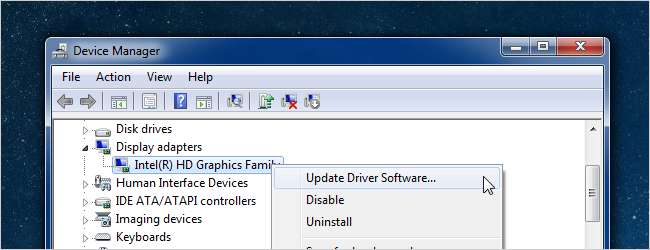
Tämä avaa ohjatun toiminnon, jonka avulla voit joko hakea uusimmat ohjaimet Windows Update -sivustolta tai tietokoneeltasi - tai voit asentaa ohjaimet manuaalisesti Selaa-vaihtoehdon avulla.
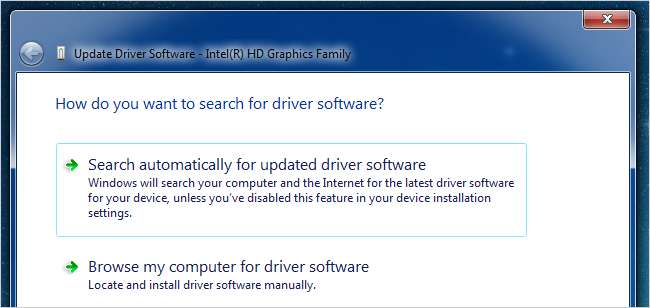
Jos annat Windowsin päivittyä automaattisesti, se asennetaan heti ja pyytää sinua käynnistämään uudelleen. Jos se korjaa ongelmasi, hieno - jos ei, voit aina palauttaa ohjaimen takaisin.
Ohjainten päivittäminen valmistajaohjaimilla
Suurimmaksi osaksi, kun lataat ohjaimia mistä tahansa NVidiasta tai AMD / ATI: sta, ladattavaan tiedostoon sisältyy koko ohjaimen asennusvelho, joten suoritat vain päivittääksesi ohjaimet uusimpaan versioon. Jos satut löytämään ohjaimen (ehkä laitteelle, joka antaa sinulle virheen), joka on zip-tiedostossa, voit käyttää yllä olevaa ohjatun toiminnon näyttöä ja valita Selaa-vaihtoehdon. Tämä näyttää tällaisen ikkunan, jossa voit määrittää kansion, johon purit ohjaimet.
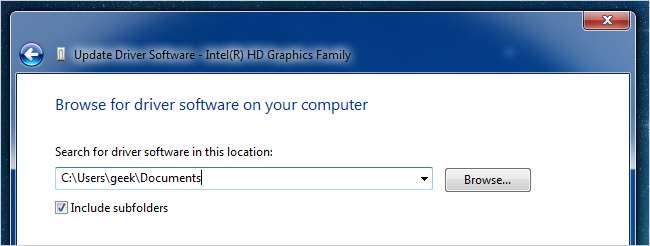
Viimeinen ajatus: Jos tietokoneesi toimii hyvin, älä käytä tätä artikkelia syynä rikkoa se. Tai ainakaan, älä syytä meitä, jos teet =)







